우리나라 검색시장의 부동의 1위는 누가 뭐래도 네이버입니다. 따라서 블로그를 한다면, 네이버를 빼놓고 이야기할 수가 없지요. 오늘은 내 블로그를 네이버 서치어드바이저에 등록하여 검색이 가능하도록 세팅하는 방법에 대해 정리해 보도록 하겠습니다.
목차
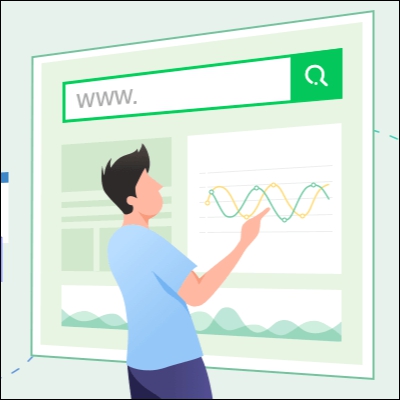
네이버는 해마다 몇번씩 검색 프로토콜을 변경합니다. 이 트렌드를 따라가기는 굉장히 어렵지만 가장 기본이 되는 것이 내 블로그(웹사이트)를 네이버 서치어드바이저에 등록하는 일입니다.
네이버 서치어드바이저 등록 방법
아래의 네이버 서치어드바이저 링크를 클릭하시면 사이트 등록이 가능합니다. 물론 네이버 아이디는 본인이 사용하는 아이디가 있어야 합니다. 만약 네이버 아이디가 없는 분들이라면, 네이버 가입부터 하고 오셔야 합니다.
참고로 네이버 가입은 본인 명의의 휴대전화가 필요합니다. 가입 방법을 모르시는 분들께서는 네이버나 구글에서 네이버 가입을 검색해 보세요.
https://searchadvisor.naver.com/
네이버 서치어드바이저
네이버 서치어드바이저와 함께 당신의 웹사이트를 성장시켜보세요
searchadvisor.naver.com
네이버 서치어드바이저 화면입니다. 여기에 처음 오셨다면, 웹마스터 가입을 위해 우측 상단의 웹마스터 도구를 선택해 주세요.
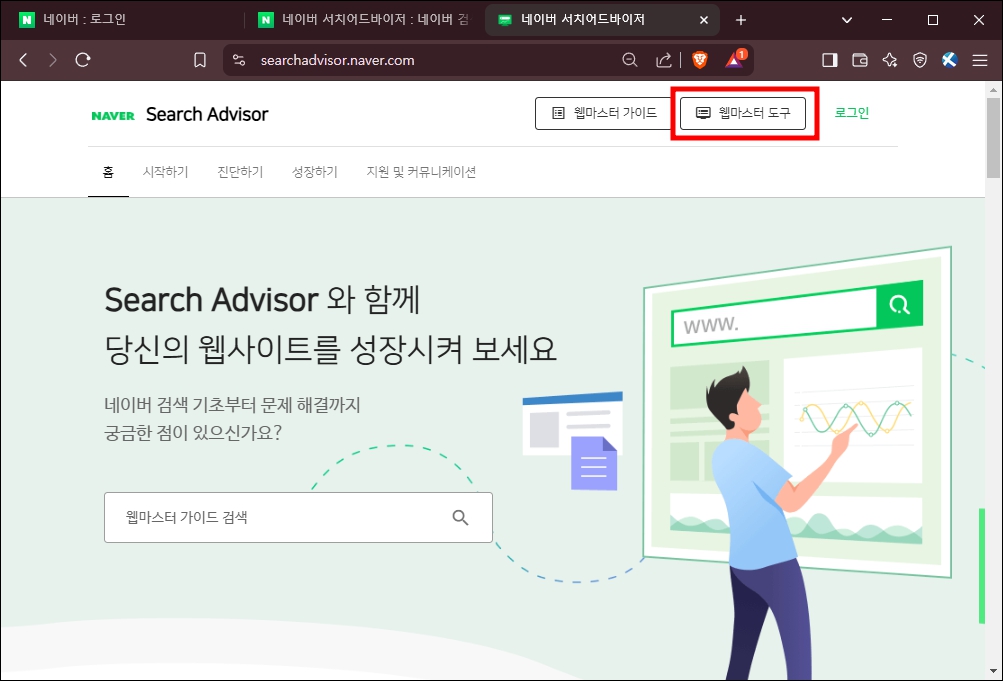
네이버 아이디와 비밀번호를 입력해 주세요. 요즘 이상하게 비번을 알맞게 입력했는데도 로그인이 안 되는 경우가 많이 있는데, 아이디와 비번은 꼭 잘 메모를 해 두시기 바랍니다.
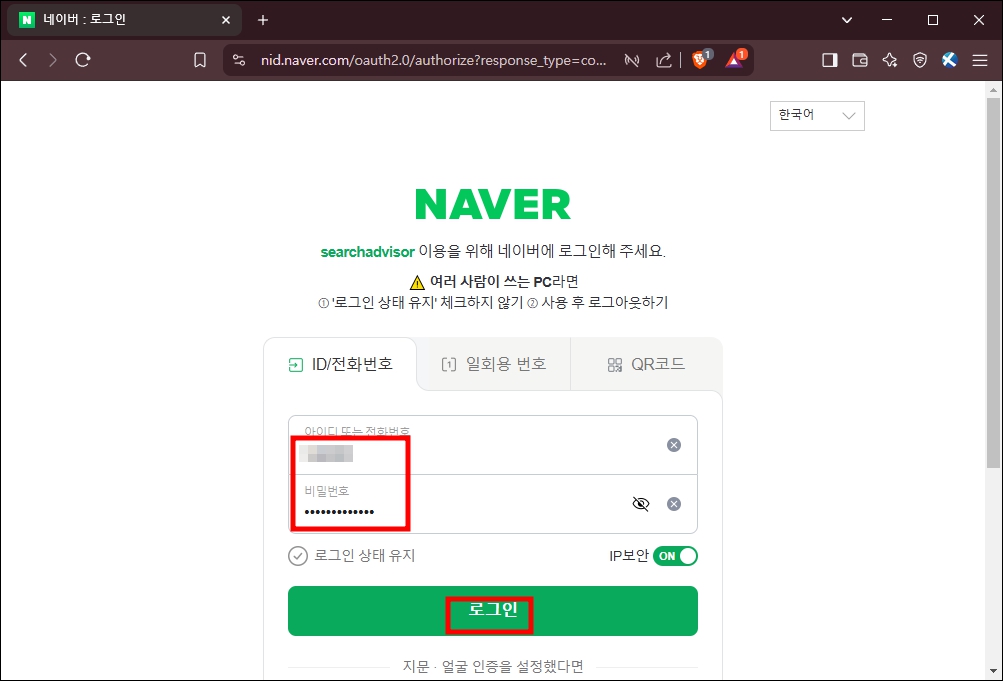
약관동의 화면입니다. 동의를 클릭해주고, 확인 버튼을 눌러 주세요.
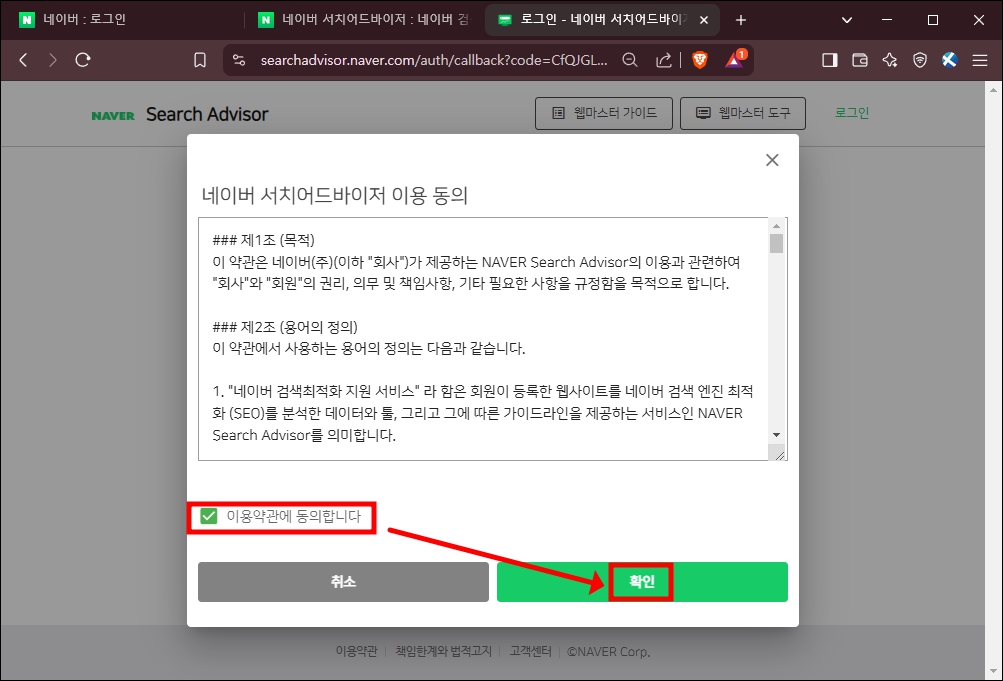
이제 우리가 가지고 있는 웹사이트인 ilovethailand.co.kr을 입력한 후, 우측 박스를 클릭해주세요. 영문 스펠링을 정확히 입력해주시고, 소문자로 입력해 주셔야 합니다.
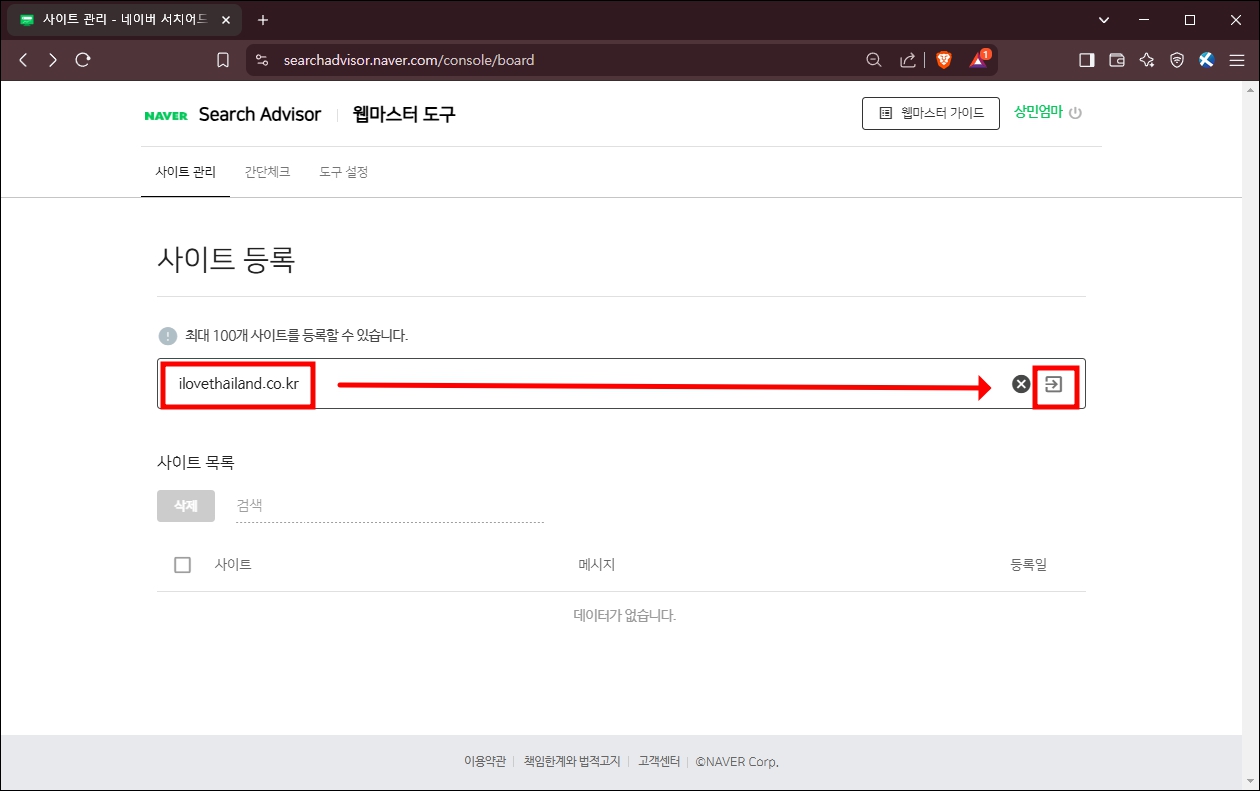
이제 입력한 웹사이트가 본인 소유의 사이트가 맞는지 확인하는 단계입니다. 티스토리는 루트 디렉터리에 파일을 업로드하기 어려우니 HTML 태그로 소유권 인정을 진행하겠습니다.
HTML 태그를 입력해 주신 후에, 아래에 있는 값을 마우스로 드래그하여 카피해 두세요.

이제 티스토리 메뉴창으로 오셔서, 플러그인을 선택하신 후에, Meta Tag 플러그인을 선택해 주세요. 여기에서 네이버 서치어드바이저 소유권 인증이 가능합니다.
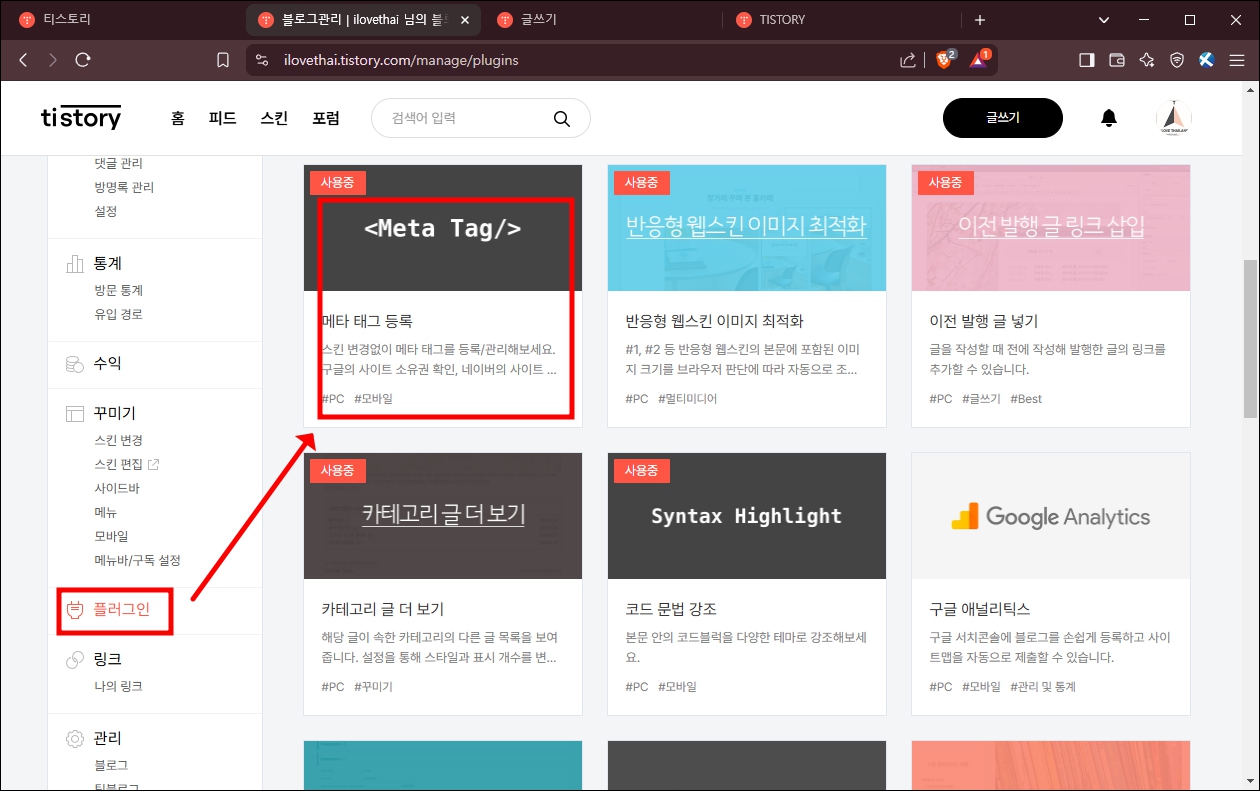
메타테그를 눌러 주신 후 아래의 화면이 나오면, + 메타 태그 추가 버튼을 눌러 주세요.
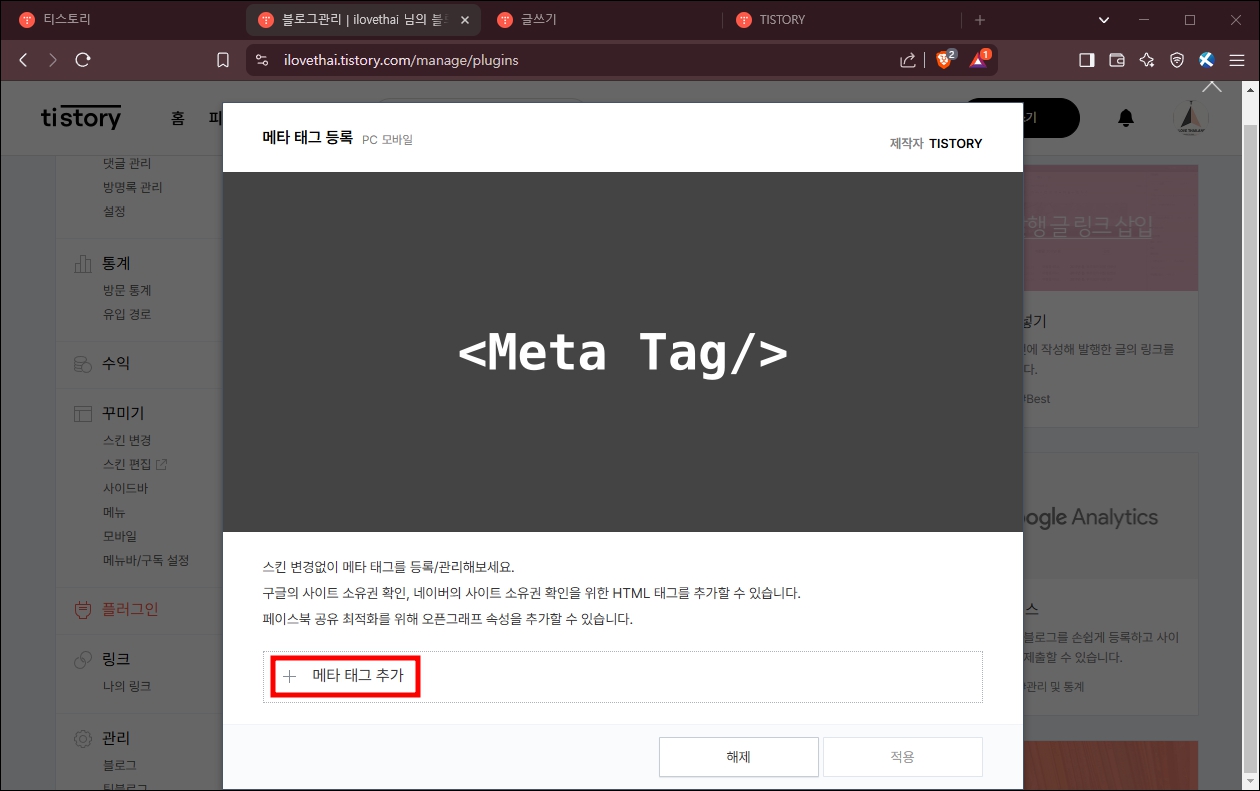
아래와 같이 나오면, 복사한 값 중, 가운데 칸에 네이버 사이트 베리피케이션을 넣고, 우측 칸에는 영문자와 숫자 값만 입력을 해주신 후에, 적용 버튼을 눌러 주세요.

위에서 적용을 눌렀으면, 이제 다시 네이버 서치어드바이저 화면으로 돌아오신 후에, 적용 버튼을 눌러 주세요. 모든 값을 올바르게 입력했다면, 소유권 확인이 무사히 완료됩니다.
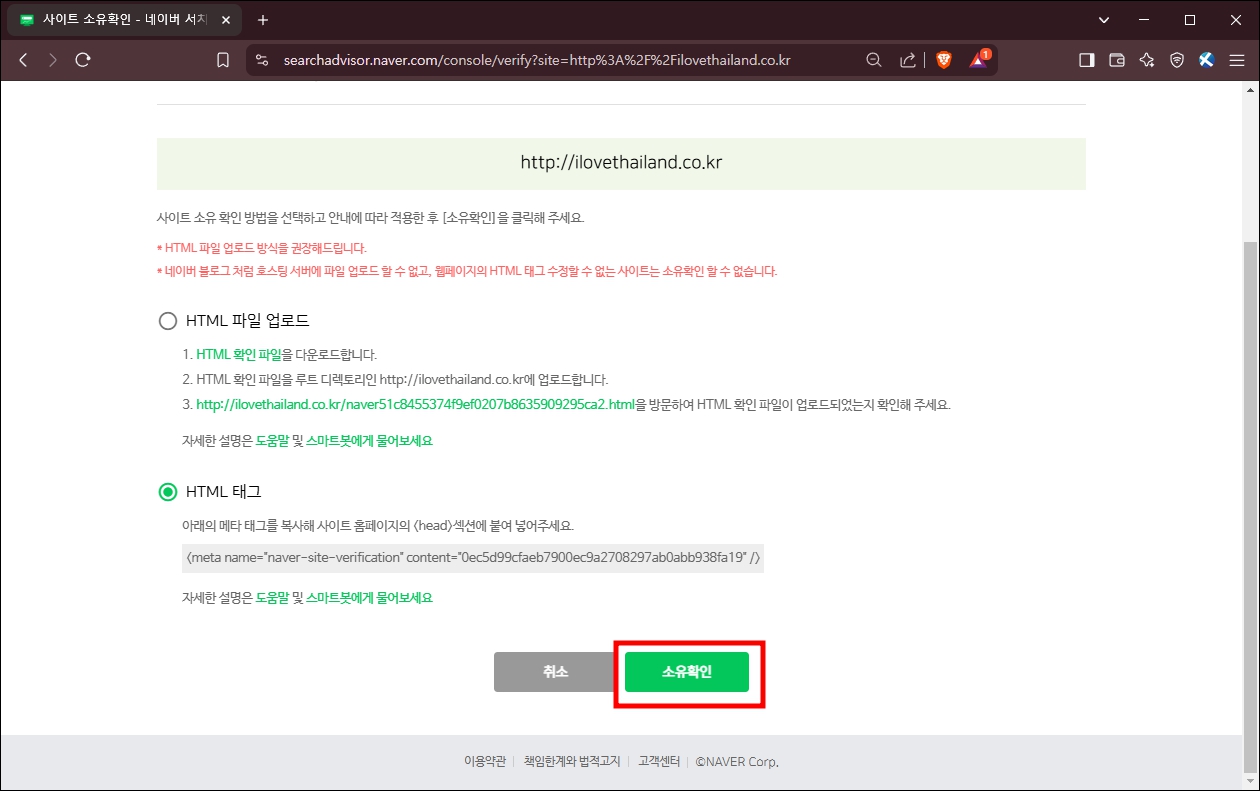
아래와 같이 보안절차를 한번 더 거치게 됩니다. 위에 보이는 숫자와 문자열을 그대로 입력해 주세요.

네이버 서치어드바이저 웹사이트 소유권 확인이 완료되었습니다. 아래의 박스를 읽어 보시면, 사이트 소유권은 확인되었으나, 검색 노출은 보장되지 않고, 로직에 의해 결정이 된다고 되어 있습니다. 그럼에도 우리는 언젠가 네이버님에게 간택이 되길 바라며 사이트 등록을 진행해야 합니다.
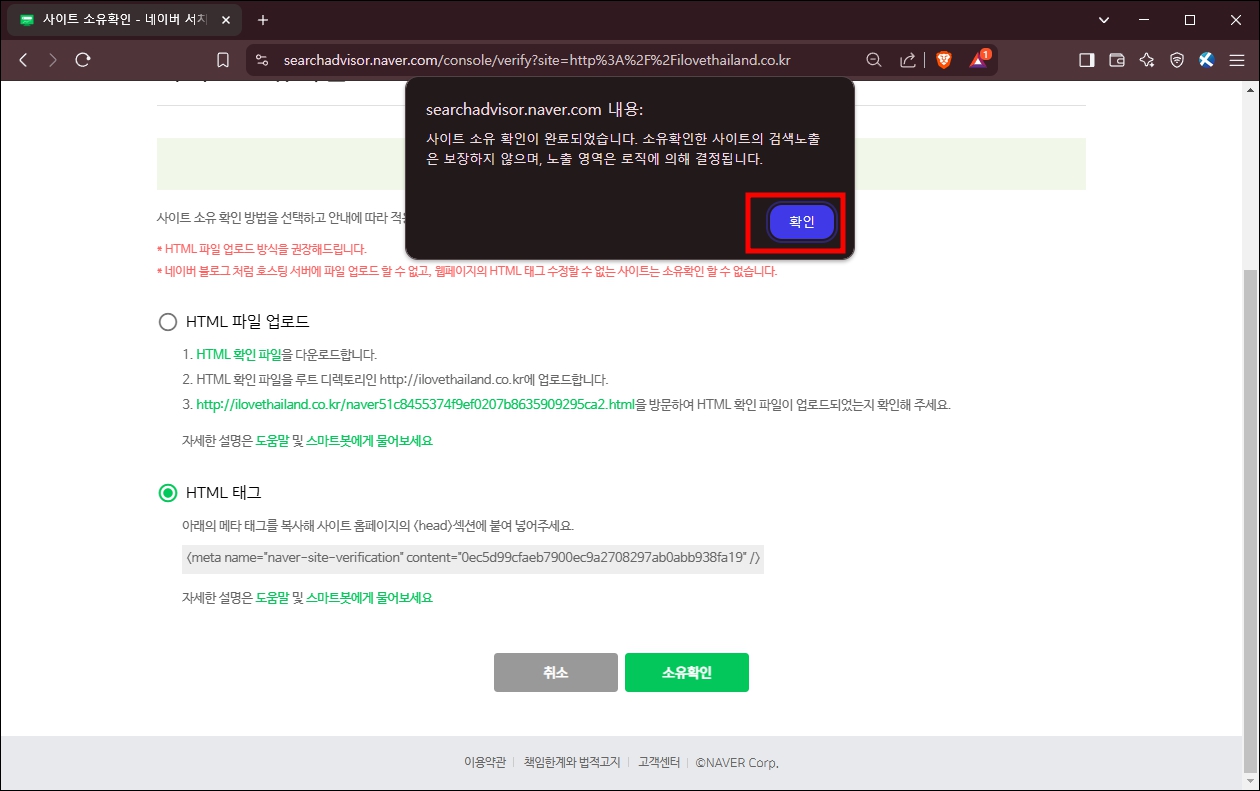
이제 아래에서 네이버 서치어드바이저 사용 방법에 대해 정리해 보도록 하겠습니다.
네이버 서치어드바이저 사용 방법
바로 이전 문서에서 우리가 구글 서치콘솔에 사이트를 등록한 후에 한 작업 기억 하시나요? 바로 사이트맵과 rss를 등록하는 작업을 했었습니다.
여기에서도 역시 사이트맵과 rss를 제출하여 내 사이트를 온전히 네이버 검색엔진에 각인을 시켜 주어야 합니다. 아래처럼 사이트 등록이 되어 있다면, http://ilovethailand.co.kr을 클릭해 주세요.

아래의 화면이 나오면, 왼쪽 메뉴에서 요청 아래에 있는 RSS 제출 메뉴를 입력해주신 후에, 본인의 웹사이트 주소를 풀로 입력해 주고 가장 마지막에 /rss를 넣어주고, 확인 버튼을 눌러 주세요.
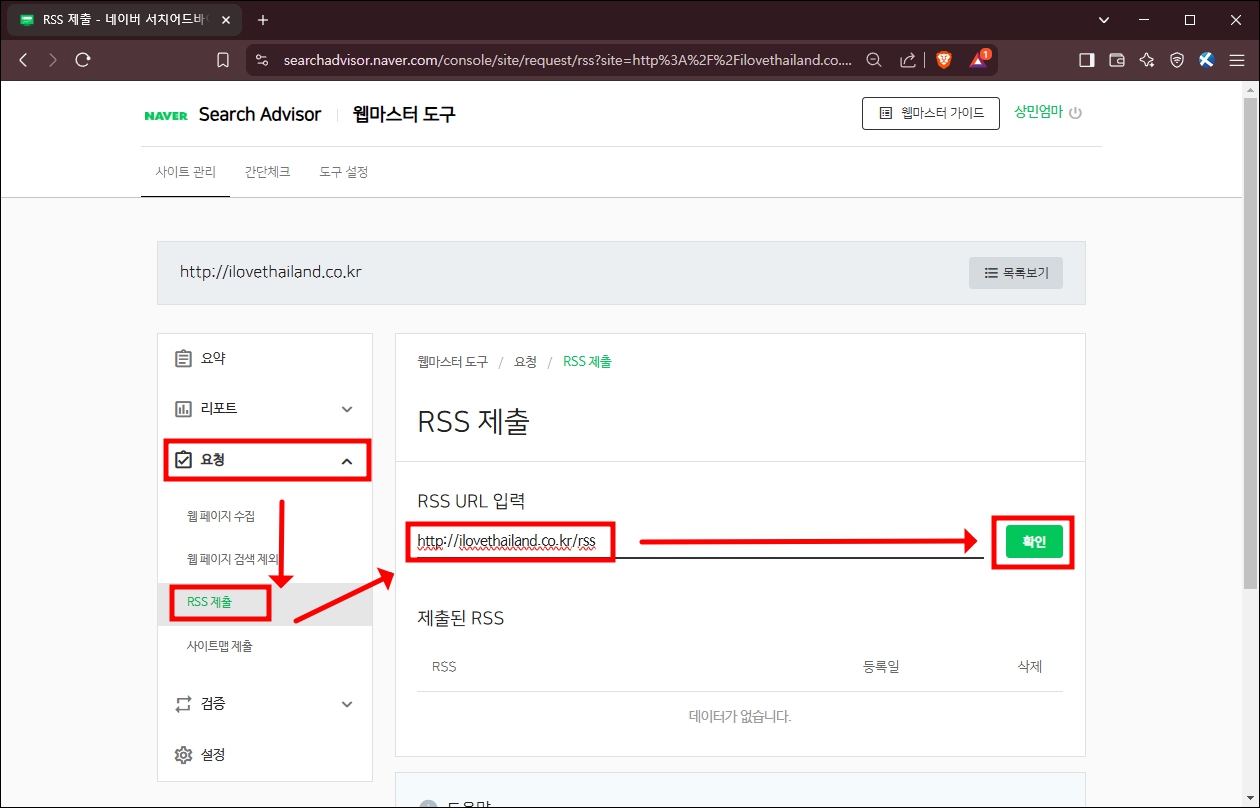
rss 제출이 되었다면 이제 요청 아래에 있는 사이트맵 제출 메뉴를 눌러 주신 후에 사이트맵 주소를 입력해 주시고 확인 버튼을 눌러 주세요.
사이트맵 주소도 역시 마찬가지로, 본인의 웹사이트 주소/sitemap.xml 와 같이 입력해 주시면 됩니다.
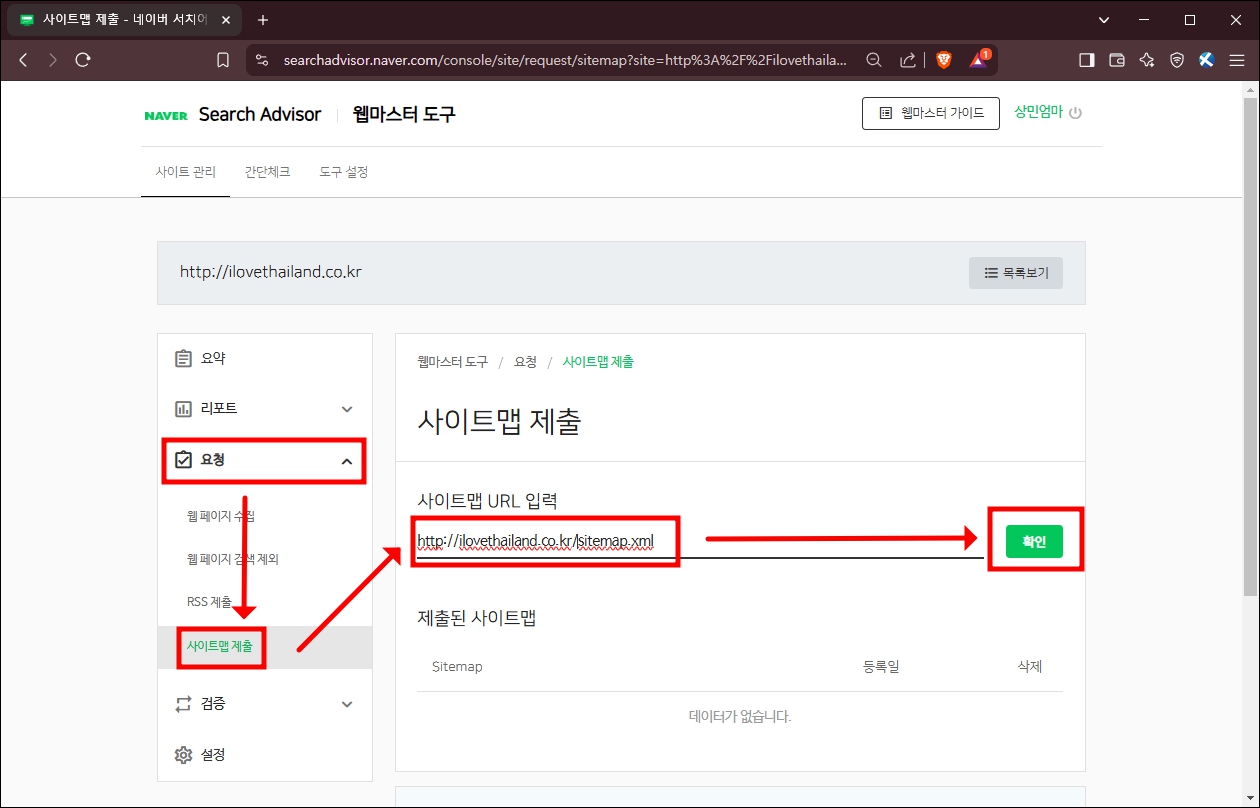
사이트맵과 rss 제출이 완료되었으면, 검증 메뉴 아래에 robots.txt 메뉴를 누르신 후에, 우측 하단에 있는 수집요청 버튼을 눌러 수집 요청을 해주세요.
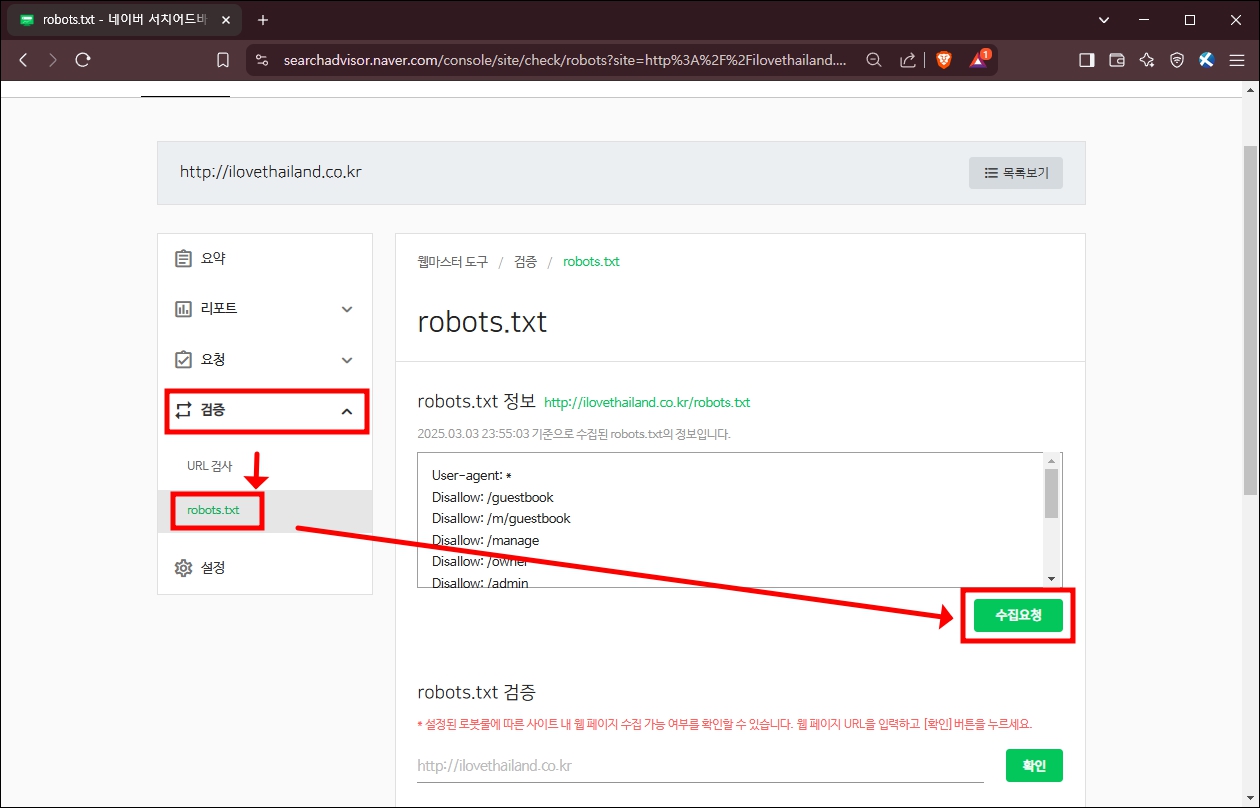
만약 내 웹사이트(블로그)가 네이버 seo에 맞추어 정기적으로 글들을 발행해준다면, 글을 쓴 후에 네이버에서 알아서 가져가 주게 되지만, 처음에는 내 웹사이트는 생소하기 때문에, 하나씩 입력을 해주시는 게 좋습니다.
우리 블로그는 블로그 주소를 숫자고 했는데, 이거 혹시 기억나시나요? 숫자로 해주시면, 이런 작업을 할 때 편리한 작업이 가능합니다.
번거롭더라도 처음에는 글을 쓴 후에 이렇게 네이버 서치어드바이저에 와서 웹페이지 수집을 하나씩 하나씩 해주시는 걸 추천드립니다.
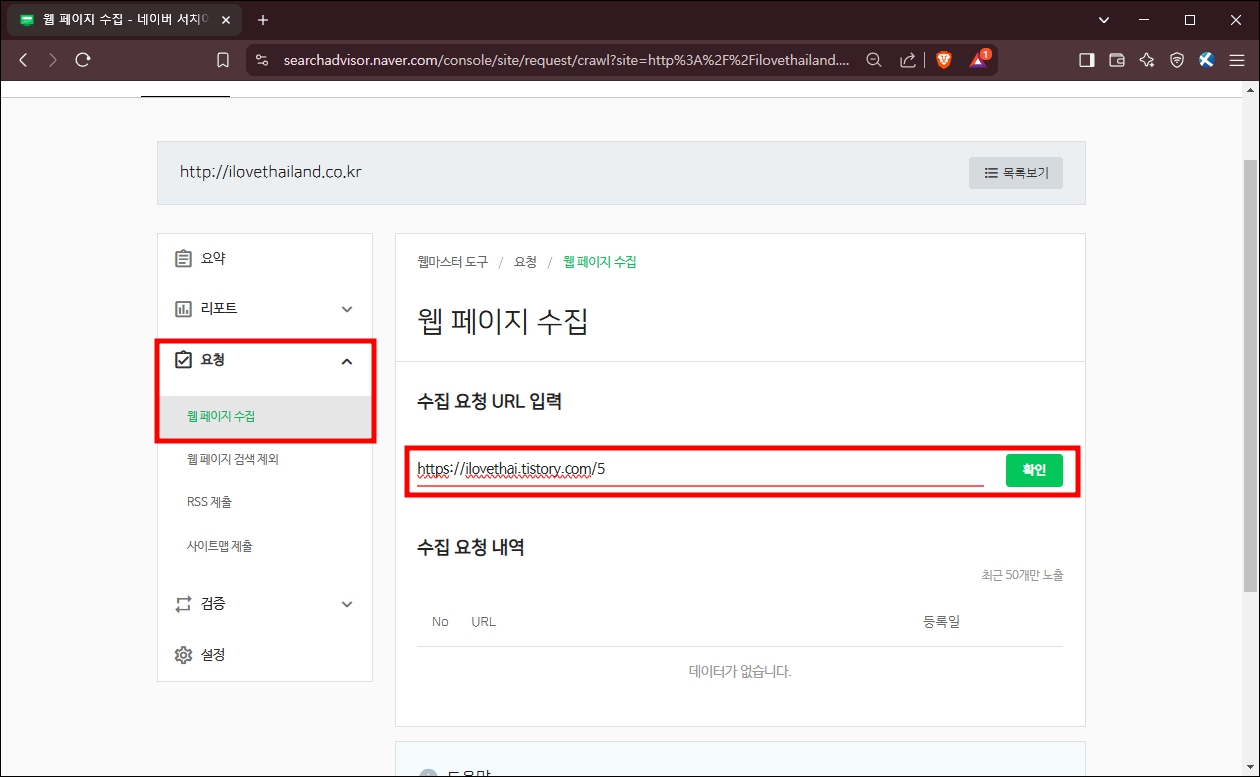
제가 쓴 글은, 5,6,7번 이기에 3개의 주소를 입력하니, 아래처럼 수집 요청 내역에 3개의 글이 올라가 있는 것을 보실 수 있습니다.

이렇게 하면, 구글과 네이버 검색엔진에 사이트 등록이 완료되었습니다. 다음은 따로 등록을 하지 않아도 최적화가 되면 노출이 되니 이제 나머지는 빙이나 줌 정도가 남아 있겠네요. 다음에는 빙 검색엔진에 사이트 등록 하는 방법에 대해 정리해 보도록 하겠습니다.
추천글
티스토리 블로그 개설 및 설정 방법
티스토리 블로그는 이메일만 있으면 개설이 가능합니다. 한 개의 티스토리 계정을 만들면 10개의 티스토리 블로그 개설이 가능합니다. 이 때문에 애드센스는 티스토리 블로그를 이용해서 도메
ilovethailand.co.kr
도메인 구매 및 설정, 티스토리에 연결하는 방법 (호스팅케이알 기준)
도메인 구매 및 설정, 티스토리에 연결하는 방법 (호스팅케이알 기준)
티스토리에 도메인 연결하는 방법을 알아보겠습니다. 티스토리 블로그를 개설하고 기본 설정을 끝냈다면 이제 도메인을 연결할 수 있습니다. 오늘은 호스팅케이알(hosting.kr) 사이트에서 도메인
ilovethailand.co.kr
티스토리 구글 서치콘솔 등록 방법
구글 서치콘솔에 사이트를 등록하고, 사이트맵과 rss를 제출하면 그대부터 구글이 내 블로그를 인식할 수 있게 됩니다. 때문에 블로그를 개설했다면 구글, 네이버, 빙 등 모든 검색엔진에 사이트
ilovethailand.co.kr
'컴퓨터 IT' 카테고리의 다른 글
| 구글 애드센스 가입 및 신청 방법 (2025년 기준) (2) | 2025.03.05 |
|---|---|
| 빙 웹 마스터 사이트 등록 방법 (0) | 2025.03.04 |
| 티스토리 구글 서치콘솔 등록 방법 (0) | 2025.03.03 |
| 도메인 구매 및 설정, 티스토리에 연결하는 방법 (호스팅케이알 기준) (1) | 2025.03.03 |
| 티스토리 블로그 개설 및 설정 방법 (1) | 2025.03.02 |



